如果您需要将新浪CN免费邮箱(@sina.cn)设置在Outlook express中进行邮件的收发,您需要按照以下方法进行设置。以下方法适用于Outlook express 5.0至6.0版本以及Microsoft outlook 2000版本。
设置outlook前请确认您的新浪CN免费邮箱(@sina.cn)客户端功能是否已经开启。(如何开启客户端功能?)
1、打开Outlook express软件,点击“工具”选择“帐户”选项。

选择“工具”--“帐户”选项
2、点击“添加”按钮,选择“邮件”选项。

点击“添加”按钮,选择“邮件”选项
3、在“连接向导”中,输入发件人姓名,在对方收到邮件后,发件人姓名将会显示在此处输入的名字。然后点击“下一步”继续。
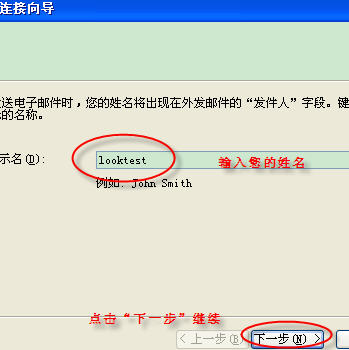
输入发件人姓名
4、输入您完整的邮件地址,然后点击“下一步”继续。
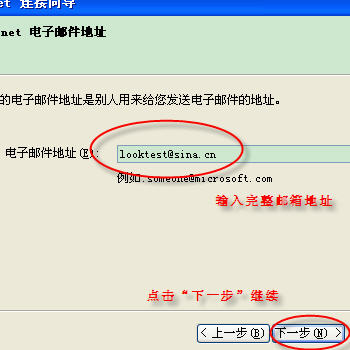
输入完整的邮件地址
5、选择pop3服务器,并输入新浪免费邮箱邮件服务器的地址。
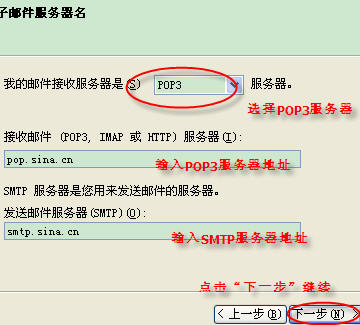
输入新浪CN域名免费邮箱邮件服务器地址
6、输入您的帐户名称,也就是您免费邮箱邮件地址“@”前面的部分,以及您的登录密码。请注意,不要选择“使用安全密码身份登录”选项。点击“下一步”继续。

输入帐户名称及密码
7、单击“完成”保存设置。
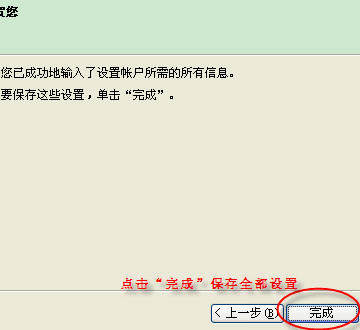
单击“完成”保存设置
8、在Internet 帐户对话框中,点击“邮件”选项卡并选中新建的帐号,然后点击“属性”按钮。

点击“邮件”选择“属性”按钮
9、在帐号的属性中,点击“服务器”选择卡,单击选中“我的服务器要求身份验证”选项,此选择必须选择,否则将无法正常的发送邮件。
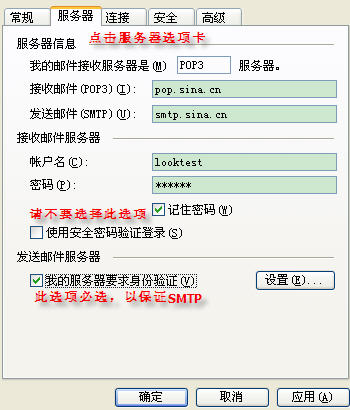
选择“我的服务器要求身份验证”选项
10、如果您同时想在页面也保留邮件,在帐号的属性中,点击“高级”选择卡,选中“在服务器保留邮件副本”。
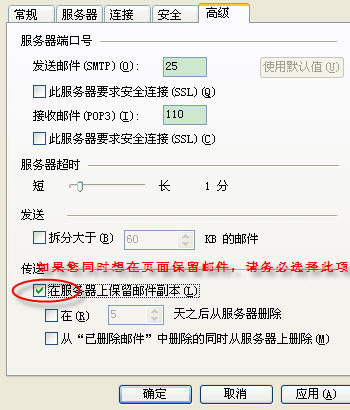
设置服务器保留副本
点击“确定”按钮完成全部设置。此时您即可利用Outlook express工具软件对您的新浪CN域名免费邮箱进行邮件的收发了!























 1万+
1万+

 被折叠的 条评论
为什么被折叠?
被折叠的 条评论
为什么被折叠?








